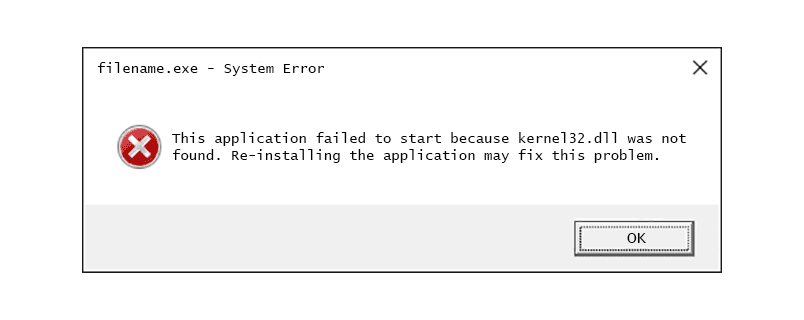
Vad du ska veta
- Orsakerna till felmeddelandet kernel32.dll är lika olika som själva meddelandena.
- Kernel32.dll-filer kan göra att felmeddelanden visas på skärmen nästan varje gång en dator används.
- Att hålla dina program och operativsystem uppdaterade är ett sätt att förhindra eller åtgärda kernel32.dll-fel.
Filen kernel32.dll är involverad i minneshantering i Windows. När Windows startas läses kernel32.dll in i ett skyddat minnesutrymme så att andra program inte försöker använda samma utrymme i minnet för att köra sina operationer. Det ofta åtföljande felet «ogiltigt sidfel» betyder att ett annat program (eller många program) försöker komma åt samma utrymme i din dators minne. Beroende på det specifika felet gäller kernel32.dll-felmeddelanden för valfritt antal program på något av Microsofts operativsystem från Windows 95 till Windows 11, Windows 10, Windows 8, Windows 7, Windows Vista och Windows XP.
Olika Kernel32.dll-fel
Det finns ett antal olika sätt som felet «ogiltigt sidfel i modulen kernel32.dll» kan dyka upp på din dator. Många olika program kan generera kernel32.dll-felet i Windows, men här är några av de vanligare specifika felmeddelandena som du kan se:
- Utforskaren orsakade ett ogiltigt sidfel i modulen Kernel32.DLL
- Iexplore orsakade ett ogiltigt sidfel i modulen Kernel32.DLL
- Commgr32 orsakade ett ogiltigt sidfel i modulen Kernel32.dll
- Fel i Kernel32.dll
- [PROGRAM NAME] har orsakat ett fel i Kernel32.dll
- Det gick inte att få proc-adress för GetLogicalProcessorInformation (KERNEL32.dll)
- Det här programmet kunde inte startas eftersom KERNEL32.dll inte hittades. Om du installerar om programmet kan problemet lösas.
Kernel32.dll-felmeddelanden kan visas när Windows startar, när ett program öppnas, när ett program körs, när ett program stängs eller nästan när som helst under en Windows-session.
Hur man åtgärdar Kernel32.dll-fel
-
Starta om din dator. Kernel32.dll-felet kan vara ett lopp.
-
Installera om programmet om felet «ogiltigt sidfel i modulen kernel32.dll» bara uppstår när du använder ett enskilt program. Chansen är stor att programmet är mest sannolikt att skylla på, så att avinstallera och installera om programmet kan göra susen. Se till att installera eventuella servicepaket eller andra patchar som är tillgängliga för programmet. En av dessa kan ha löst problemet med kernel32.dll som programvaran orsakar. Om det behövs kan du behöva sluta använda ett visst program om det är den enda orsaken till problemet.
-
Använd Windows Update för att uppdatera din dator med alla nya Windows-relaterade patchar eller service pack som kan vara tillgängliga. En föråldrad Windows-installation kan orsaka DLL-felet. Specifikt i Windows XP, och när Skype är installerat, kan du få felmeddelandet kernel32.dll när du försöker köra programmet om du inte har SP3 installerat.
-
Reparera potentiellt skadade lösenordslistfiler. Prova endast det här felsökningssteget om du kör Windows 95 eller Windows 98 och om sidfelet i kernel32.dll orsakas av «Explorer», «Commgr32», «Mprexe», «Msgsrv32» eller «Iexplore».
-
Reparera skadade thumbs.db-filer. Ibland orsakas felet «Utforskaren orsakade ett ogiltigt sidfel i modulen kernel32.dll» av en skadad thumbs.dll-fil i en mapp eller undermapp som du försöker komma åt.
-
Har du DLL-filer sparade på skrivbordet? Ta i så fall bort dem. Detta kan ibland orsaka kernel32.dll-fel.
-
Kör en virussökning. Vissa specifika datorvirus orsakar kernel32.dll-fel som en del av deras skada på din dator. Att sätta viruset i karantän kan lösa ditt problem helt.
-
Kör CHKDSK för att skanna och åtgärda eventuella systemfel som kan orsaka DLL-felet.
-
Uppdatera drivrutiner för all maskinvara som kan vara relaterad till kernel32.dll-felet. Till exempel, om ett kernel32.dll-fel visas när du skriver ut till din skrivare, försök att uppdatera drivrutinerna för din skrivare. Om du misstänker att drivrutiner behöver uppdateras men inte är säker på var du ska börja, uppdatera dina grafikkortsdrivrutiner. Föråldrade grafikkortsdrivrutiner orsakar ibland kernel32.dll-fel.
-
Minska hårdvaruaccelerationen på ditt grafikkort. Även om det är ovanligt, har vissa datorer problem när hårdvaruaccelerationen är inställd på standardinställningen full acceleration.
-
Har du överklockat din dator? Om så är fallet, försök att återställa din hårdvarukonfiguration till den standard som rekommenderas av tillverkaren. Överklockning har varit känt för att orsaka problem med kernel32.dll.
-
Kör System File Checker Tool (SFC). Det här verktyget skannar och återställer Windows-systemfiler.
-
Testa ditt systemminne för skada. Kernel32.dll-felmeddelanden från slumpmässiga program och aktiviteter i Windows kan vara ett tecken på ett maskinvarufel med din dators minne. Ett av dessa program identifierar tydligt om du har problem eller ger ditt minne en ren hälsoräkning. Byt ut minnet om det inte klarar något av dina tester.
-
Reparera din Windows-installation. Om individuella ominstallationer av programvara och hårdvarutester misslyckas med att lösa problemet, bör en reparationsinstallation av Windows ersätta alla skadade eller saknade filer som kan orsaka kernel32.dll-meddelanden.
-
Utför en ren installation av Windows. Den här typen av installation tar bort Windows helt och hållet från din dator och installerar det igen från början. Vi rekommenderar inte det här steget om du inte känner dig bekväm med att kernel32.dll-felet inte orsakas av ett enda program (steg 2). Om en enskild mjukvara orsakar felmeddelandet kernel32.dll, kan du komma tillbaka där du började om du installerar om Windows och sedan installerar samma programvara.
-
Felsök för ett maskinvaruproblem. Om allt annat har misslyckats, inklusive den rena installationen från det sista steget, ser du sannolikt på ett maskinvaruproblem med din hårddisk eller en annan maskinvara. Om hårddisken är den troliga boven, byt ut hårddisken och utför sedan en ny installation av Windows.